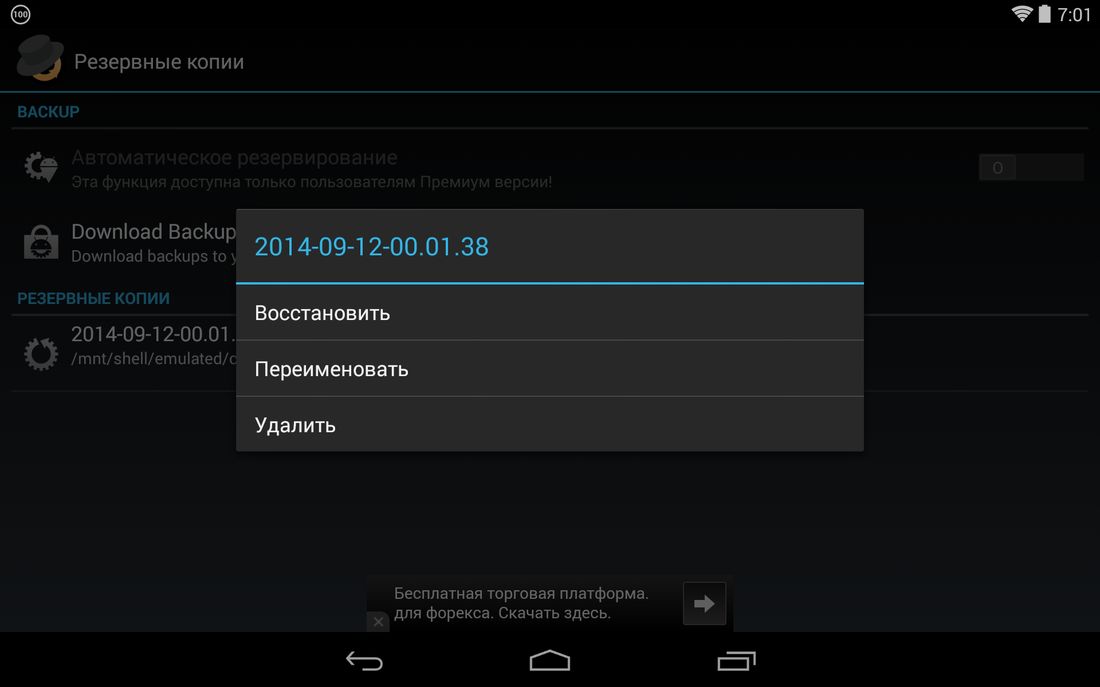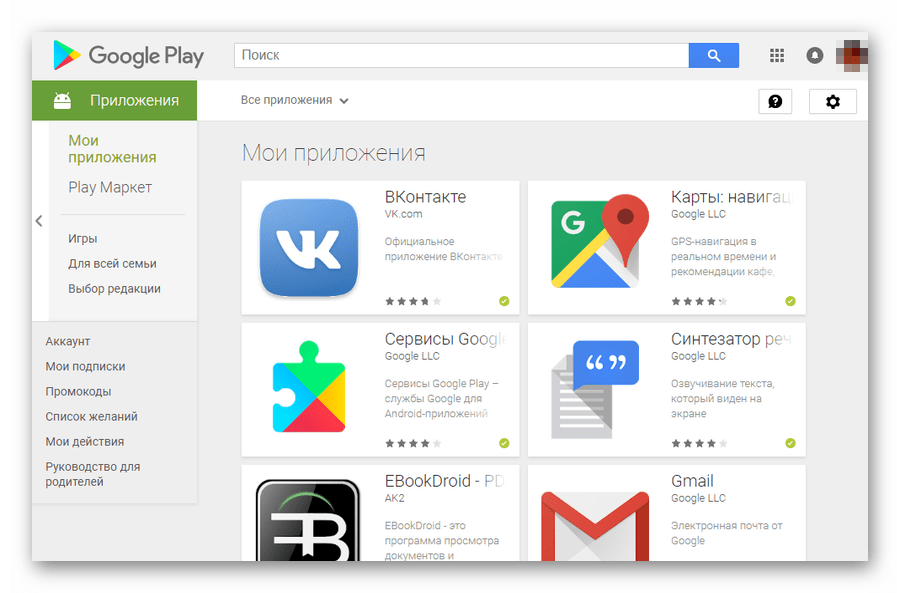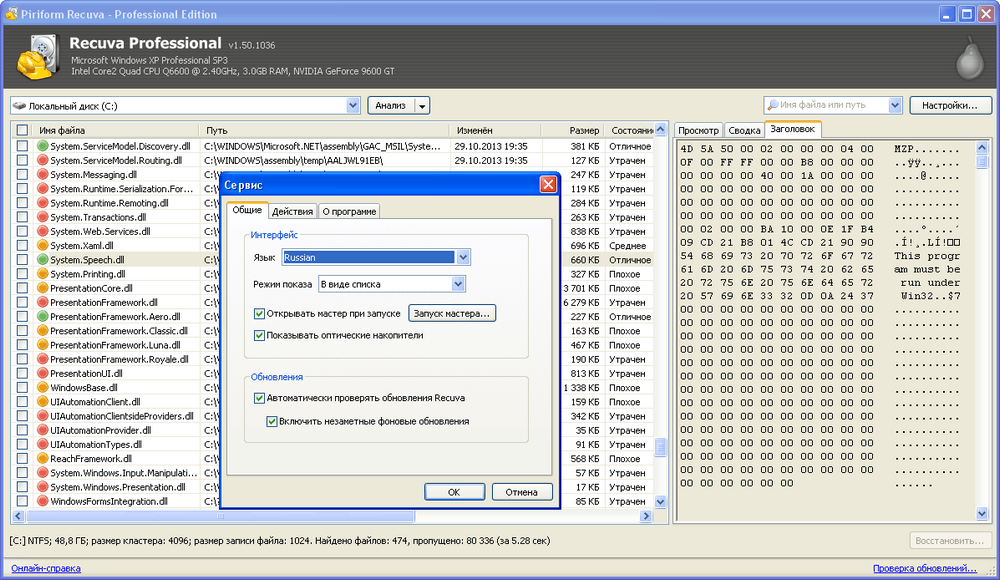Як відновити видалений гру на планшеті
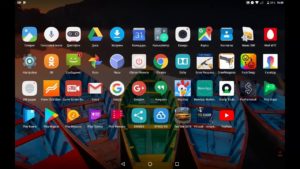
Чому програми або гри можуть зникнути з планшета
Зміст статті
Для початку варто розібратися, чому видаляються ігри або програми з планшета. Цьому є кілька причин:
- випадкове видалення гри;
- свідоме видалення програми;
- «відкат» пристрій до заводських налаштувань з видаленням з його пам'яті всієї інформації;
- дія так званих вірусів;
- антивірусне ПЗ, яке з тих чи інших причин може порахувати ту чи іншу програму шкідливою для системи і видалити її, якщо користувачем було надано відповідний дозвіл.
Як відновити видалений гру: варіанти вирішення проблеми
Подібною проблемою користувачів давно стурбовані фахівці з компанії Google. Справа в тому, що все коли-небудь завантажені на смартфон або планшет програми зберігаються в даних персонального облікового запису Google Play.
Увага! Якщо програма була завантажена за сторонньої посиланню, і не через акаунт, відновити його наступним чином не вийде.
Для того щоб перевстановити віддалену гру, слід:
- запустити Google Play;
- викликати в ньому меню, а потім перейти у вкладку «Мої програми та ігри»;
- у вікні натиснути на слово «Все»;
- з представленого списку вибрати потрібні пункти;
- натиснувши на назву додатка перейти на екран його встановлення;
- завантажити та встановити віддалену гру або софт.
Увага! Додатки, що знаходяться в списку аккаунта, розташовуються в хронологічному порядку встановлення, від самих останніх (вгорі) до найбільш ранніх (внизу).
Якщо шукане назву в списку знайти не вдається, то варто перевірити, з якої саме облікового запису воно було завантажено. Такий спосіб відновлення програми може допомогти, якщо воно має «прив'язку» до облікового запису Google Play. Відомі випадки видалення програм з Google Play для всіх користувачів, і в цьому випадку встановити утиліту допоможе тільки скачування зі стороннього ресурсу.
Чи можна відновити видалені фото або галерею на планшеті
Для того щоб відновити фотографії або інші файли на будь-якому Андроїд-пристрої, існує кілька способів. Перший і найпростіший – це використання хмарного сховища. У цьому випадку користувач синхронізує файли пристрої зі спеціальним сховищем в інтернеті, і навіть у разі втрати планшета або смартфона їх можна буде легко відновити.
Можна також відновити файли і за допомогою спеціального софту. Однією з найбільш корисних у цьому плані програм є програма Recuva. Для того щоб відновити втрачені фото, відео або звукові файли, необхідно:
- встановити утиліту на ПК;
- під'єднати андроїд-пристрій до комп'ютера;
- вибрати через програму тип файлів, які потрібно відновити;
- вказати приблизне місце зберігання видалених файлів;
- вибрати функцію поглибленого аналізу;
- із запропонованого списку вибрати файли, які потрібно відновити.
Увага! На просторах мережі, крім вищеописаної утиліти, існує безліч програм, здатних відновлювати видалені файли, і в більшості випадків використання двох-трьох програм призводить до позитивного результату. В якості прикладів такого можна привести утиліти Undelete, Dr. Fone або Recovery PRO. Більшість таких програм використовують різні принципи відновлення файлів, що й пояснює можливість «спрацьовування» однією з утиліт при «безсиллі» інший.
Якщо мова йде про відновлення даних з планшета, то перед тим, як продовжити відновлення файлів, необхідно включити на пристрої режим «Налагодження USB». Цей режим допоможе роботі відновлюють програм, однак знайти його стає справжньою проблемою для багатьох користувачів.
Зробити це можна за допомогою використання так званого Режиму розробника. Активується він особливим чином. Для того щоб увійти в режим розробника, необхідно пройти за адресою «Налаштування–Про пристрої–Номер складання». Останній пункт потрібно натискати кілька разів (зазвичай близько 7). Коли необхідний режим активується, необхідно повернутися до налаштувань пристрою і навпроти пункту «Налагодження USB» поставити галочку.
Варто зазначити, що навіть самі потужні та сучасні утиліти можуть відновити далеко не всі файли, які коли-небудь були присутні на вашому пристрої. Більшість з них при роботі виводить на екран список лише тих файлів, які не видалені остаточно і все ще доступні для відновлення. Якщо ж загублена інформація представляла особливу важливість для її відновлення можна спробувати звернутися до фахівців, однак навіть тут стовідсоткової гарантії того, що потрібні файли будуть відновлені, зазвичай не дається.